Windows 10'da Star Citizen Hatası 10002'yi Düzeltin
Yayınlanan: 2022-07-28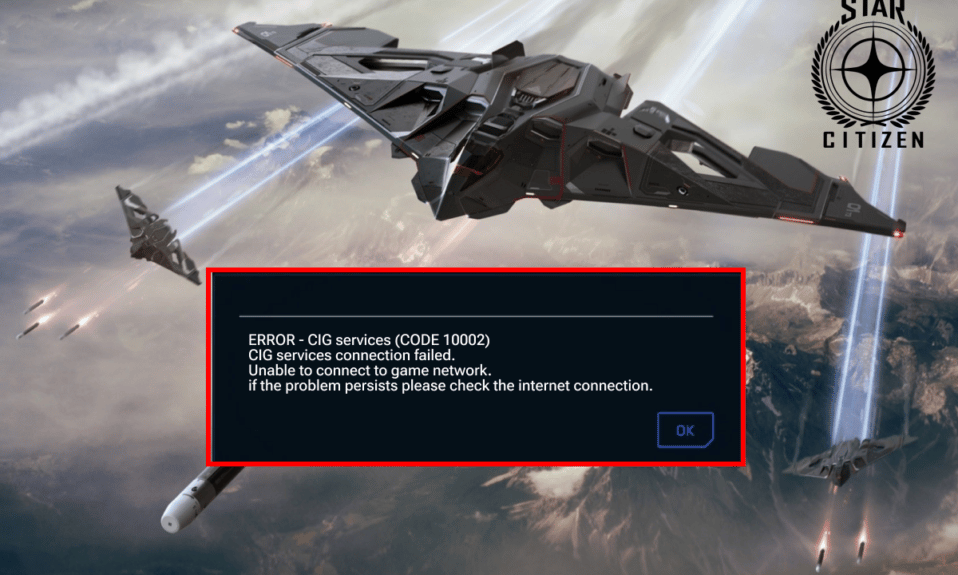
Star Citizen, Cloud Imperium Games tarafından geliştirilen en iyi uzay ticareti video oyunudur. Bu oyunun keyfini Windows ve Linux PC'nizde çıkarabilirsiniz. Birkaç talihsiz oyuncu, oyun başlatıldığında Star Citizen 10002 hatasıyla karşı karşıya. Birkaç oyun dosyasını silme, yeniden adlandırma ve doğrulama ile ilgili geçmişteki birkaç sunucu hata kodu işe yaramış olsa da, bu hack'ler bu hatada size yardımcı olmuyor. Bu hata, Star Citizen sunucularına bağlanmaya çalıştığınızda da oluşur. Aynı hata koduyla da karşılaşıyorsanız, bu sorun giderme kılavuzu aynı hatayı düzeltmenize yardımcı olacaktır.
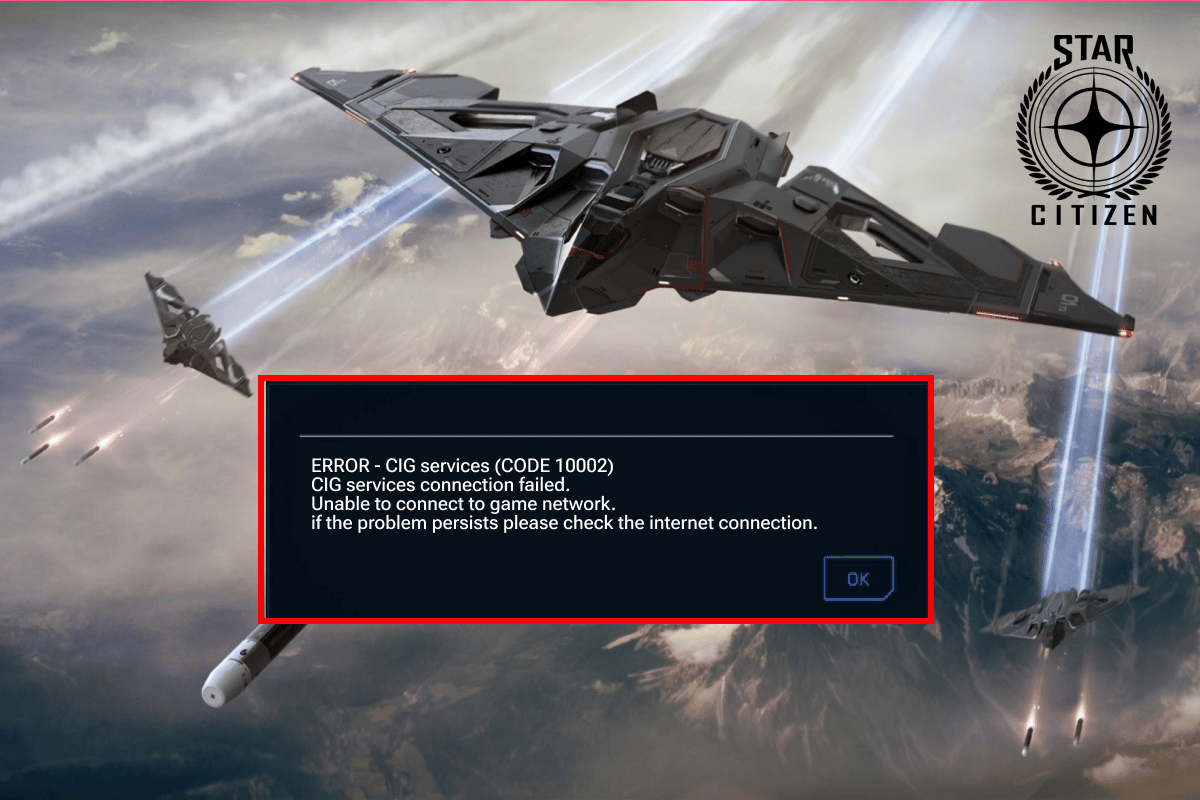
İçindekiler
- Windows 10'da Star Citizen Hatası 10002 Nasıl Onarılır
- Star Citizen Oynamak İçin Sistem Gereksinimleri
- Yöntem 1: Temel Sorun Giderme Yöntemleri
- Yöntem 2: KULLANICI Klasörünü Sil
- Yöntem 3: Yeni Başlatıcıyı Kullan
- Yöntem 4: RSILauncher'ı AppData'dan silin
- Yöntem 5: Ana Bilgisayar Dosyasını Yeniden Adlandır
- Yöntem 6: Windows'u Güncelleyin
- Yöntem 7: Grafik Sürücülerini Güncelleyin
- Yöntem 8: Grafik Sürücülerini Geri Alma
- Yöntem 9: Grafik Sürücülerini Yeniden Yükleyin
- Yöntem 10: Proxy Sunucusunu Devre Dışı Bırak
- Yöntem 11: Windows Defender Güvenlik Duvarı Ayarını Değiştirin
- Yöntem 12: Antivirüsü Geçici Olarak Devre Dışı Bırak (Varsa)
- Yöntem 13: Oyunu Başka Bir Konumda Yeniden Yükleyin
- Yöntem 14: SDD'yi Biçimlendir (Varsa)
Windows 10'da Star Citizen Hatası 10002 Nasıl Onarılır
Bir dizi sorun giderme kılavuzunu ve raporunu analiz ettikten sonra, Star Citizen 10002 hatasına neden olan suçluların bir listesini topladık. Bunları gözden geçirin ve bu nedenlerden hangisinin size en uygun olduğunu kontrol edin.
- Bilgisayarınızdaki herhangi bir geçici aksaklık veya RAM sorunu, oyunu başlattığınızda sorun yaşamanıza neden oluyor.
- İnternet bağlantısı sabit değil veya bant genişliği yeterli değil.
- Oyunu yönetici hakları olmadan çalıştırmıyorsunuz. Bu nedenle oyunun birkaç özelliğine ve seçeneğine erişilemiyor.
- Diğer birkaç grafik program, oyun veya uygulama oyuna müdahale ediyor. Bu nedenle oyunu normal şekilde başlatamazsınız.
- Dosya Gezgini'nde oyunun gerekli birkaç dosyası bozuk.
- Kullanmakta olduğunuz Windows sürümü güncel değil veya uyumlu sürümünde değil.
- Grafik sürücüleri güncellenmemiş ve uyumlu değil.
- Aşırı korumacı antivirüs ve güvenlik duvarı paketi oyunu engelliyor.
- Başlatıcının eski bir sürümünü kullanıyorsunuz ve bu nedenle PC'nizde birkaç önemli oyun dosyası yanlış yapılandırılmış.
- SSD'deki bozuk dosyalar ve ayarlar.
- Bozuk kurulum verileri.
İşte Windows 10 bilgisayarınızda Star Citizen 10002 hatasını düzeltmenize yardımcı olacak bazı yaygın sorun giderme fikirleri.
Star Citizen Oynamak İçin Sistem Gereksinimleri
1. Asgari Gereksinimler
- CPU HIZI : Dört çekirdekli CPU
- RAM : 16 GB
- İşletim Sistemi : Service Pack 1 ile Windows 7 (64bit), Windows 8 (64bit), Windows 10
- VİDEO KARTI : 2GB RAM'li DirectX 11 Grafik Kartı (4GB şiddetle tavsiye edilir)
- PİKSEL GÖNDERİCİ : 5.0
- KÖŞE PARLATICI : 5.0
- ADANMIŞ VİDEO RAM : 2 GB
2. Önerilen Gereksinimler
- CPU HIZI : Dört çekirdekli CPU
- RAM : 16 GB
- İşletim Sistemi : Service Pack 1 ile Windows 7 (64bit), Windows 8 (64bit), Windows 10
- VİDEO KARTI : 2GB RAM'li DirectX 11 Grafik Kartı (4GB şiddetle tavsiye edilir)
- PİKSEL GÖNDERİCİ : 5.0
- KÖŞE PARLATICI : 5.0
- ADANMIŞ VİDEO RAM : 4 GB
Yöntem 1: Temel Sorun Giderme Yöntemleri
1 A. PC'yi yeniden başlatın
Star Citizen ile ilgili tüm geçici hataları düzeltmenin genel yolu, bilgisayarınızı yeniden başlatmaktır. Adımları takip ederek bilgisayarınızı yeniden başlatabilirsiniz.
1. Windows + X tuşlarına aynı anda basarak Windows Yetkili Kullanıcı menüsüne gidin.
2. Şimdi Kapat veya oturumu kapat seçeneğine tıklayın.
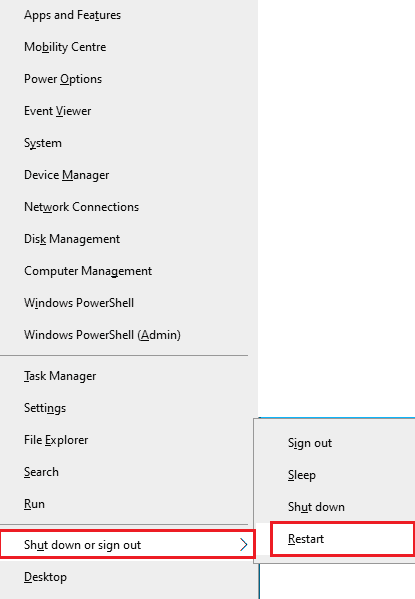
3. Son olarak, Yeniden Başlat'a tıklayın.
1B. Kararlı Ağ Bağlantısını Sağlayın
Kararsız ve yetersiz internet bağlantısı Star Citizen 10002 hatasına yol açar, ayrıca yönlendiriciniz ile PC arasında herhangi bir engel veya parazit varsa, bunlar kablosuz sinyali etkileyebilir ve kararlılık sorunlarına neden olabilir. Bilgisayarınızın ağ hızını kontrol etmek için bir hız testi yapmayı deneyin.
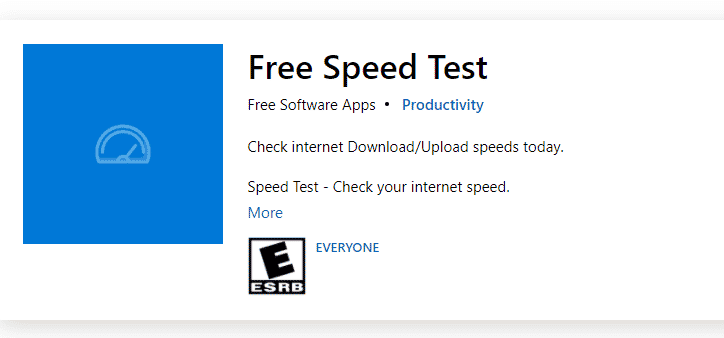
Ağınızın sinyal gücünü bulun ve çok düşükse aradaki tüm engelleri kaldırın.
- Aynı ağa bağlı çok fazla cihazdan kaçının.
- Her zaman İnternet Servis Sağlayıcınız (İSS) tarafından doğrulanmış bir modem/yönlendirici satın alın ve bunlarda çakışma yoktur.
- Eski, kırık veya hasarlı kabloları kullanmayın. Gerekirse kabloları değiştirin.
- Modemden yönlendiriciye ve modemden duvara giden kabloların sağlam ve sorunsuz olduğundan emin olun.
Bir kararsızlık sorunu olduğunu tahmin ediyorsanız, aynı sorunu gidermek için Windows 10'da Ağ Bağlantısı Sorunlarını Giderme kılavuzumuza bakın.
1C. Star Citizen'ı Yönetici Olarak Çalıştırın
Star Citizen gerekli yönetici ayrıcalıklarına sahip değilse, oyunun birkaç temel özelliği sınırlı olacak ve oyunu her açtığınızda veya herhangi bir güncelleme yüklediğinizde Star Citizen 10002'ye neden olacaksınız. Oyunu yönetici olarak çalıştırmak için aşağıda belirtilen talimatları izleyin.
1. Masaüstündeki Star Citizen kısayoluna sağ tıklayın veya kurulum dizinine gidin ve üzerine sağ tıklayın.
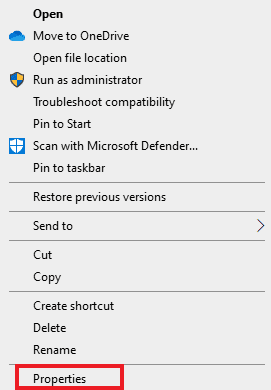
2. Ardından, Özellikler seçeneğini seçin.
3. Şimdi, Uyumluluk sekmesine gidin ve Bu programı yönetici olarak çalıştır'a tıklayın.
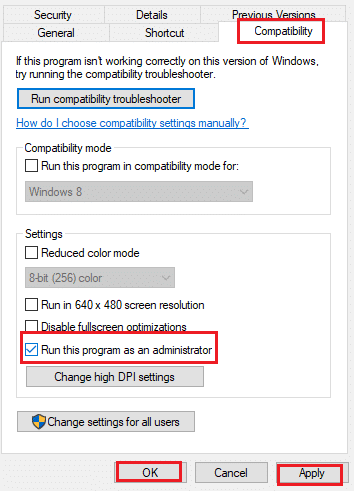
4. Son olarak, değişiklikleri kaydetmek için Uygula ve Tamam'a tıklayın. Star Citizen 10002 hatasını düzeltip düzeltmediğinizi kontrol edin.
1D. Arka Plan Görevlerini Kapat
Birkaç kullanıcı, Windows 10 PC'de çalışan tüm arka plan programlarını ve uygulamalarını kapatarak Star Citizen 10002 hatasının çözülebileceğini onayladı. Aynısını yapmak için, Windows 10'da Görev Nasıl Sonlandırılır kılavuzumuzdaki adımları uygulayın ve talimatlara göre ilerleyin.
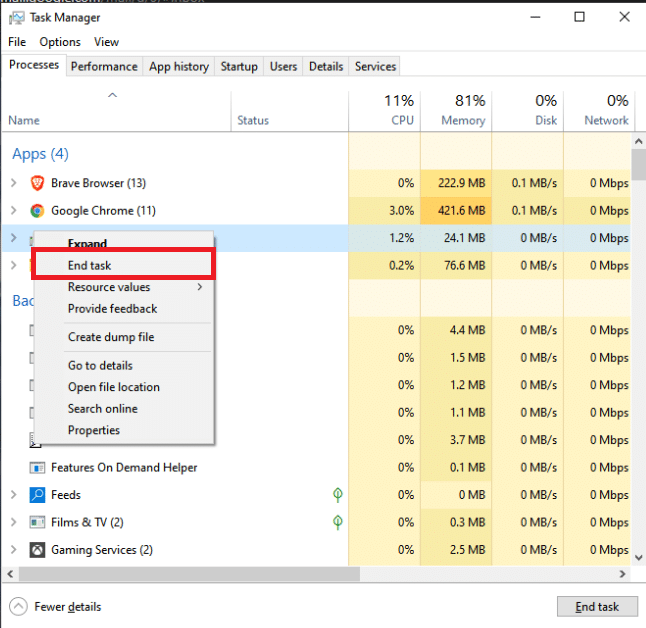
Tüm arka plan işlemlerini kapattıktan sonra, Star Citizen'da 10002 hatasını düzeltip çözemediğinizi kontrol edin.
Yöntem 2: KULLANICI Klasörünü Sil
Birçok kullanıcı, Dosya Yöneticinizdeki USER klasörünü silerek Star Citizen 10002 hatasının düzeltilebileceğini bildirdi. Bu, oyundaki bütünlük sorunlarının çoğunu düzeltir ve bu senaryonun sizin için geçerli olduğunu düşünüyorsanız, aynısını yapmak için aşağıda listelenen talimatları izleyin.
1. Öncelikle Windows 10 PC'nizdeki tüm arka plan işlemlerini kapatın .
2. Ardından, Dosya Gezgini'ni açmak ve Star Citizen kurulum dizinine gitmek için Windows + E tuşlarını birlikte basılı tutun.
Genellikle, D:\RSI Launcher\StarCitizen\ LIVE olacaktır
Not: Yukarıdaki kurulum dizini yolu tüm kullanıcılar için aynı olmayabilir. Dosyaları kaydettiğiniz belirli Yerel Disk sürücüsüne (örn. C veya D) gidebilirsiniz.
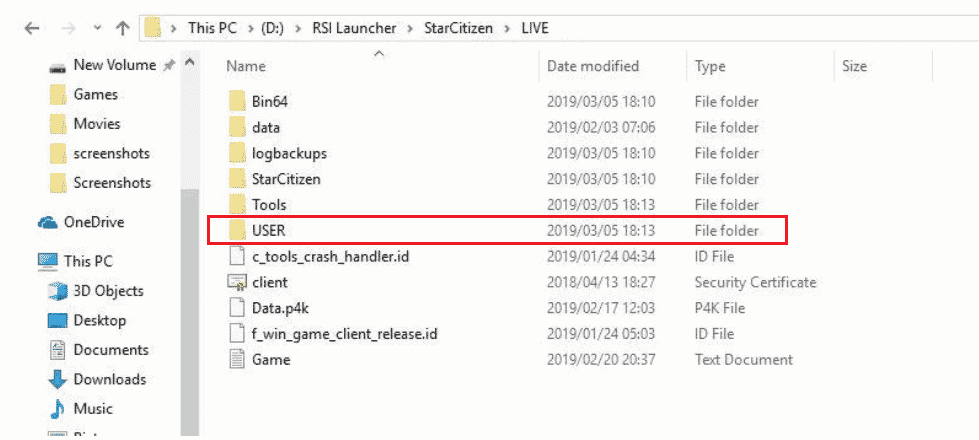
3. Ardından aşağı kaydırın ve KULLANICI klasörüne çift tıklayın.
4. KULLANICI klasöründeki tüm dosyaları Ctrl + A tuşlarına birlikte basarak ve Sil düğmesine basarak seçin.
5. Ardından Geri Dönüşüm Kutusu'na gidin ve orada silinen tüm dosyaları da temizleyin.
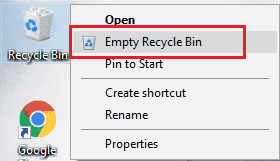
6. Son olarak oyunu başlatın ve giriş işlemini tamamlayın. Star Citizen 10002 hatasıyla karşılaşıp karşılaşmadığınızı kontrol edin.
Ayrıca Okuyun: Windows 10'da Steam Eksik Dosya Ayrıcalıklarını Düzeltin
Yöntem 3: Yeni Başlatıcıyı Kullan
Etkilenen birçok kullanıcı, tüm uyumsuzluk sorunlarını gidermek için yeni bir başlatıcı kullanarak sorunu çözdü. Bu nedenle, başlatıcınızın oyunun mevcut sürümüyle uyumlu olmadığını düşünüyorsanız, bunu düzeltmek için aşağıda belirtilen adımları izleyin.
Not: Oyunu kurmadan önce oyunla ilgili tüm arka plan işlemlerini kapattığınızdan emin olun.
1. Bilgisayarınıza en son RSI oyun başlatıcısını indirin ve yükleyin.
Not: Oyunun başlatıcı dosyasının, oyunu kurduğunuz konuma yüklendiğinden emin olun.
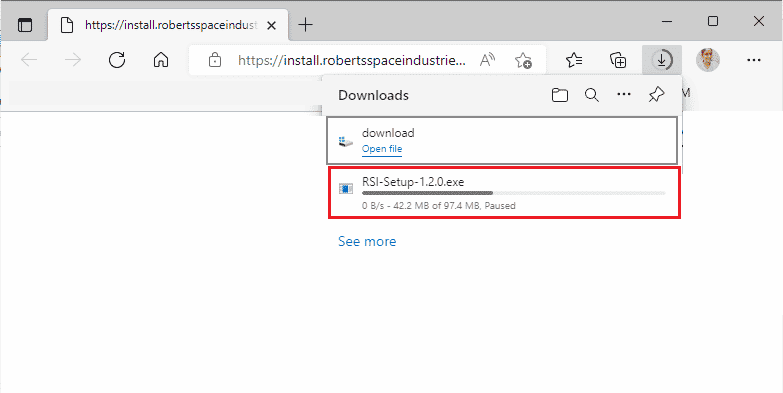
2. Oyun PC'ye yüklendikten sonra oyunu yeniden başlatın ve tüm güncellemeleri yükleyin ve Star Citizen 10002 hatasının tekrar tekrar meydana gelip gelmediğini kontrol edin.
Yöntem 4: RSILauncher'ı AppData'dan silin
Bazen sorun, Windows 10 PC'nizdeki bazı geçici bozuk klasörler nedeniyle oluşur. Oyunu yüklediğinizde, yükleyici Dosya Gezgini'nde bir güncelleme dosyası oluşturur. Nadiren bazı durumlarda bu klasörler bozuk olabilir ve oyunun başlatılmasını engelleyebilir. RSILauncher ve RSI klasörlerini bilgisayarınızdan nasıl sileceğinizden emin değilseniz, aşağıda belirtilen adımları izleyin.
1. Dosya Gezgini'ni açmak için Windows + E tuşlarına birlikte basın.
2. Şimdi, aşağıdaki konum yollarına gidin .
C:\Kullanıcılar\KULLANICI ADI\AppData\Local C:\Kullanıcılar\KULLANICI ADI\AppData\Dolaşım
Not: AppData klasörünü görüntülemek için Görünüm sekmesindeki Gizli öğeler kutusunu işaretlediğinizden emin olun.
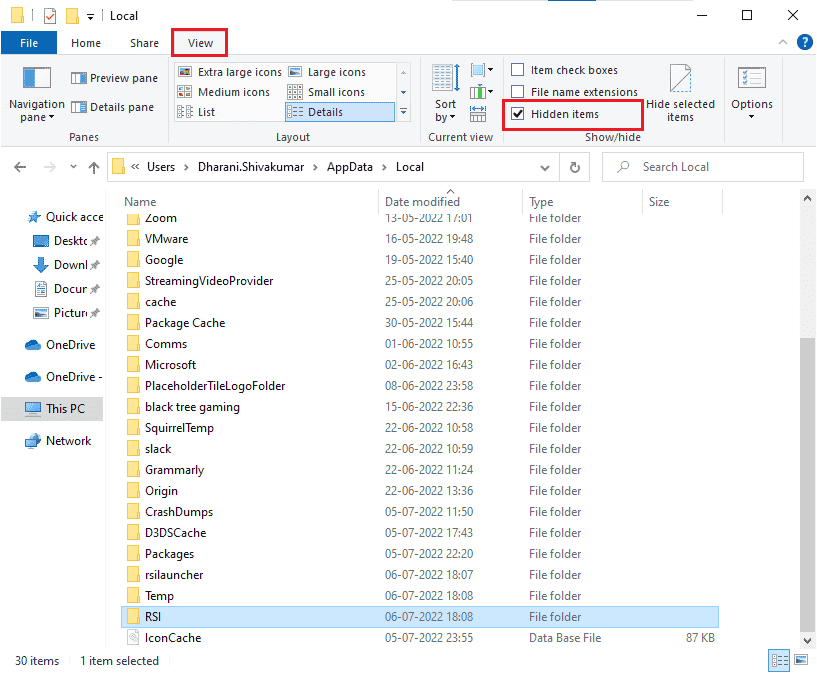
3. Şimdi, rsilauncher ve RSI klasörlerini bulun, üzerlerine sağ tıklayın ve Sil seçeneğini seçin.
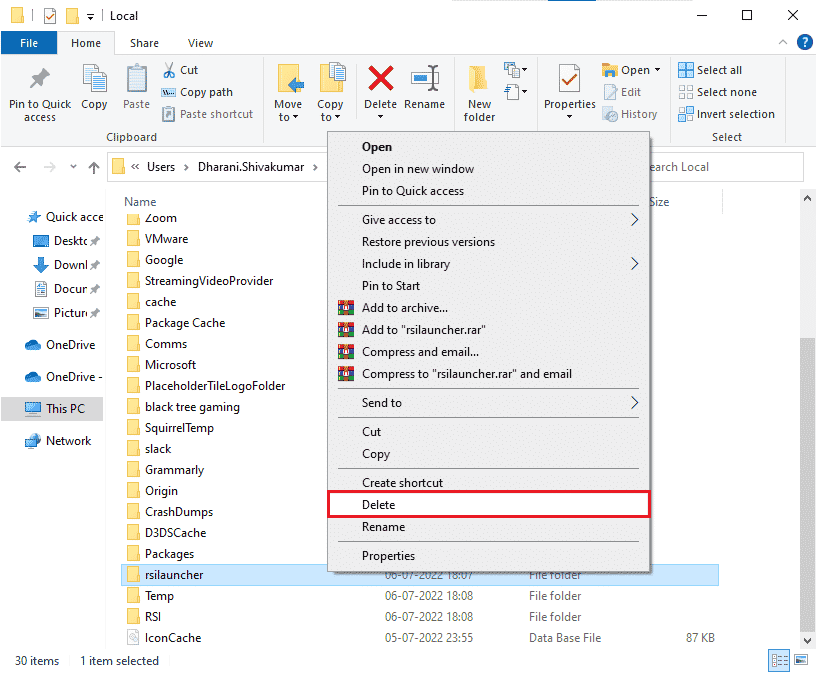
4. Bu klasörleri sildikten sonra, Star Citizen 10002'yi düzeltip düzeltemeyeceğinizi kontrol etmek için oyunu yeniden başlatın.
Ayrıca Okuyun: Windows 10'da Başlatılamayan Yapılandırma Sistemini Düzeltin
Yöntem 5: Ana Bilgisayar Dosyasını Yeniden Adlandır
Hosts dosyasındaki herhangi bir yanlış RSI girişi, Star Citizen hatası 10002'ye neden olabilir. Hatalı RSI girişlerini hosts dosyasından aşağıda belirtildiği gibi kaldırarak sorunu çözebilirsiniz.
1. Dosya Gezgini'ni açmak için Windows + E tuşlarına birlikte basın.
2. Şimdi Görünüm sekmesine geçin ve Göster/gizle bölümündeki Gizli öğeler kutusunu işaretleyin.
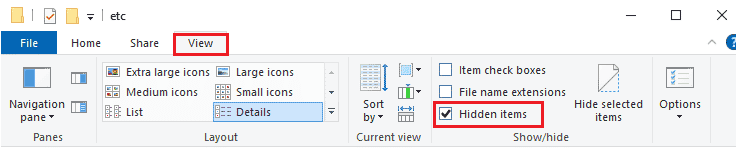
3. Şimdi, aşağıdaki yolu kopyalayıp Dosya Gezgini'nin gezinme yoluna yapıştırın. Burada, gösterildiği gibi Görünüm sekmesinin altındaki Dosya adı uzantıları kutusuna tıklayın.
C:\Windows\System32\sürücüler\vb
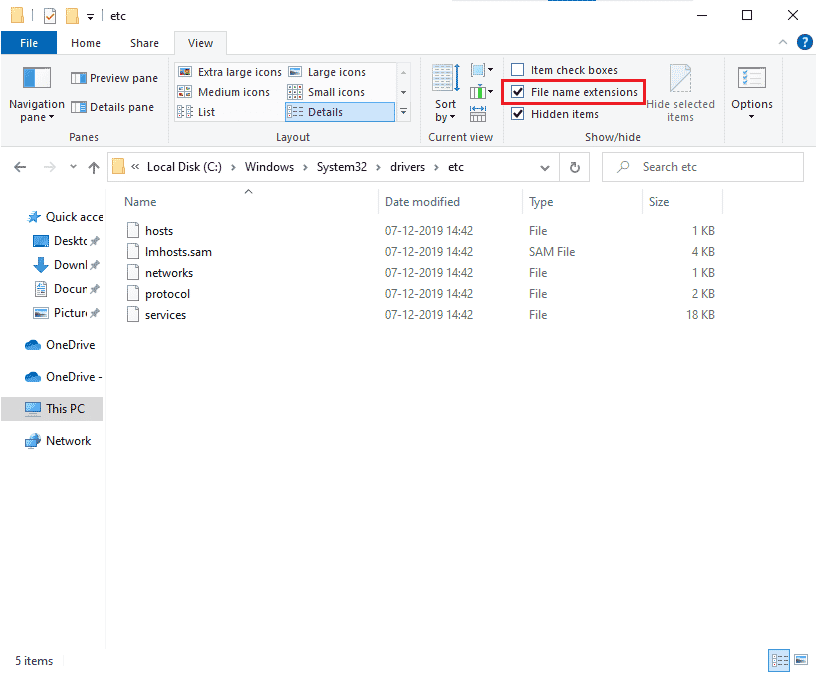

4. Şimdi, ana bilgisayar dosyasını seçin ve sağ tıklayın ve gösterildiği gibi Yeniden Adlandır seçeneğini seçin. Dosyayı hosts.old olarak yeniden adlandırın.
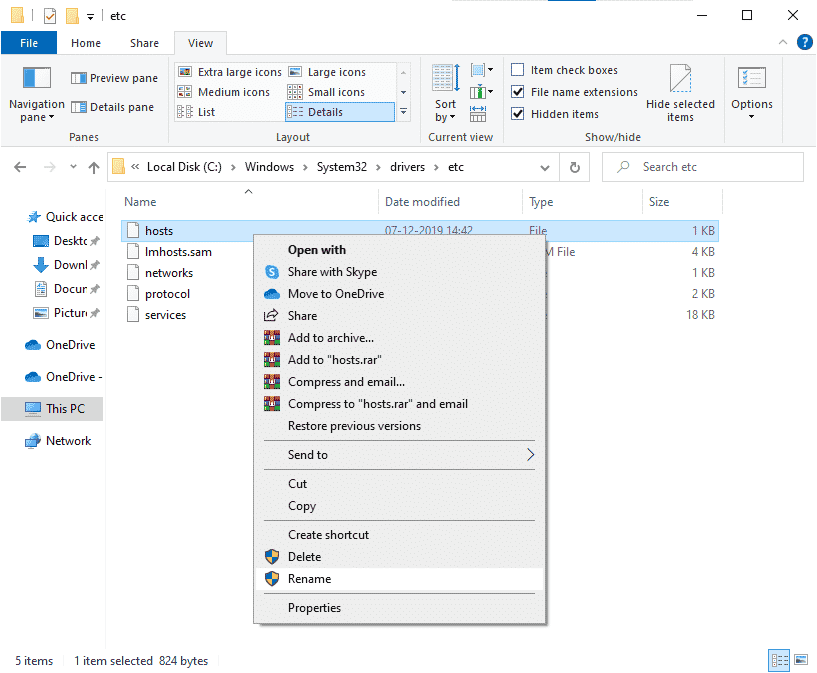
Artık hatalı girişlere sahip hosts dosyası yok sayılacak ve oyunu bir sonraki çalıştırışınızda Star Citizen 10002 hatalarıyla karşılaşmayacaksınız.
Yöntem 6: Windows'u Güncelleyin
Windows 10 PC'nizde Star Citizen 10002 Windows 10'a katkıda bulunan herhangi bir hata varsa, Windows 10 işletim sisteminizi güncelleyerek sorunu çözebilirsiniz. Windows 10 PC'nizi nasıl güncelleyeceğinizi bilmiyorsanız, Windows 10 En Son Güncelleme Nasıl İndirilir ve Yüklenir kılavuzumuzu takip edin ve talimatlara göre devam edin.
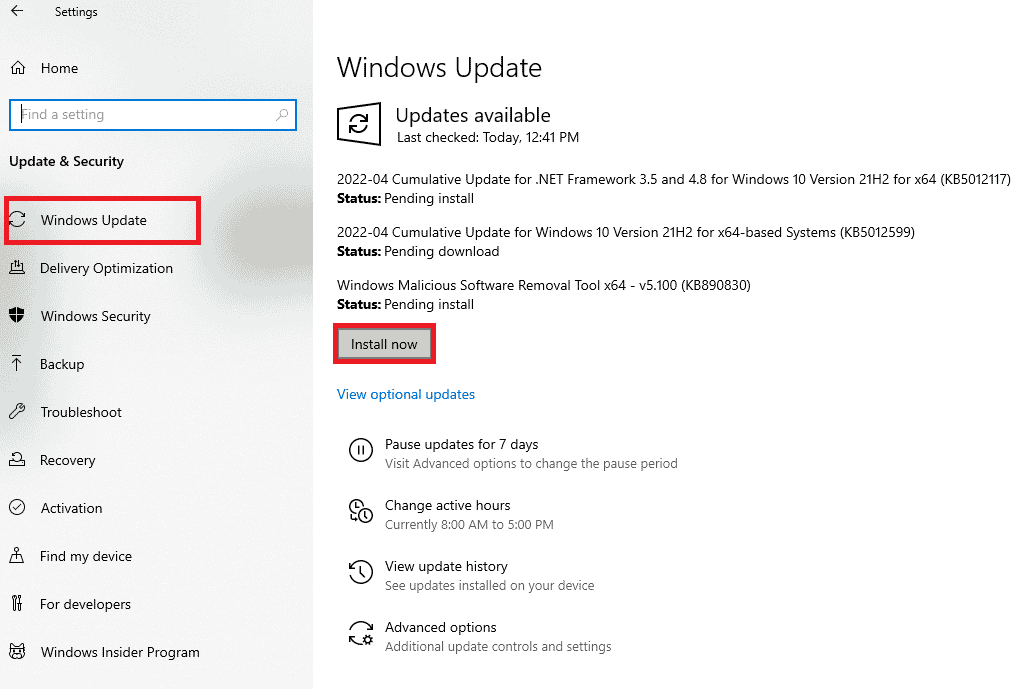
Windows İşletim Sistemini güncelledikten sonra, oyunu herhangi bir Star Citizen 10002 hatası olmadan başlatıp başlatamayacağınızı kontrol edin.
Ayrıca Okuyun: Windows Update Hizmetini Düzeltme Durdurulamadı
Yöntem 7: Grafik Sürücülerini Güncelleyin
Star Citizen bir grafik oyunudur ve kesintisiz bir oyun deneyiminin keyfini çıkarmak için PC'nizdeki tüm grafik sürücülerinin uyumlu ve en son sürümlerine sahip olması gerekir. Sürücüler eski veya hatalıysa, hepsini güncellemeniz gerekir. Sürücülerin en yeni güncellemelerinin tümü ilgili resmi web sitelerinden yayınlanır veya bunları manuel olarak güncelleyebilirsiniz. Tüm sürücüleri güncellemek ve Star Citizen 10002 hatasını düzeltip düzeltemeyeceğinizi kontrol etmek için Windows 10'da Grafik Sürücülerini Güncellemenin 4 Yolu kılavuzumuza bakın.
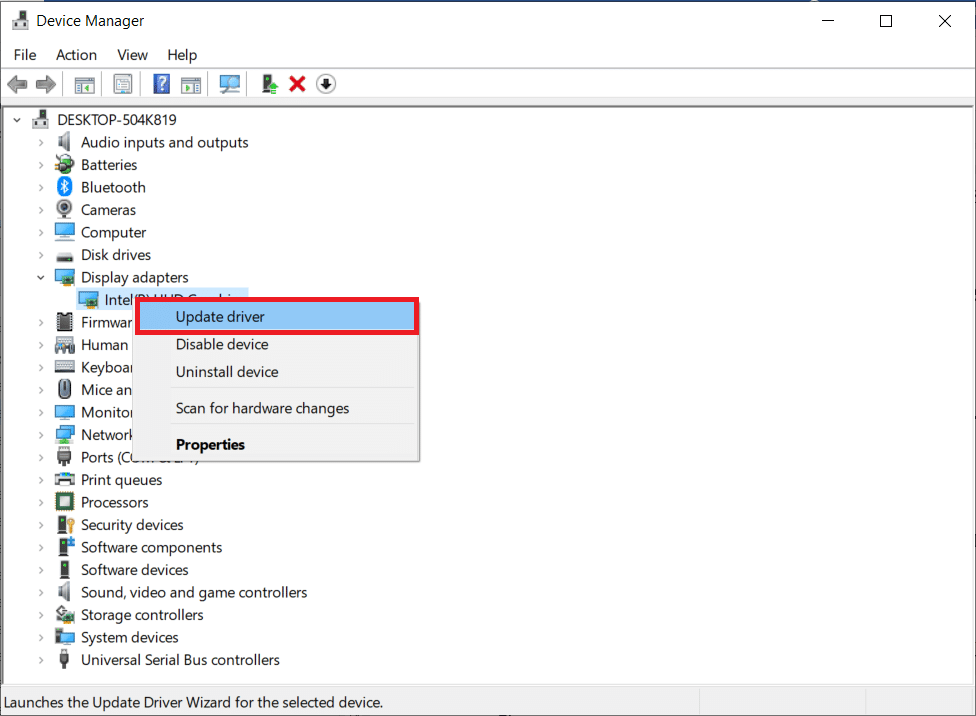
Yöntem 8: Grafik Sürücülerini Geri Alma
Grafik sürücülerinin mevcut sürümü oyununuzla uyumlu değilse, onları güncellemenin veya yeniden yüklemenin bir faydası yoktur. Tek yapmanız gereken, Windows 10'da Sürücüler Nasıl Geri Alınır kılavuzumuzu takip ederek sürücüleri önceki sürüme geri almaktır.
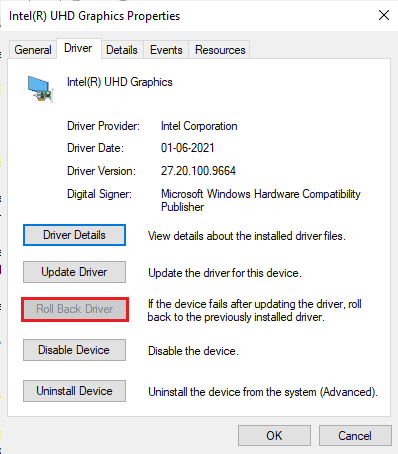
Ayrıca Okuyun: CoD Black Ops 2 İşlenmeyen İstisna Yakalanma Hatasını Düzeltin
Yöntem 9: Grafik Sürücülerini Yeniden Yükleyin
Grafik sürücülerini güncelledikten sonra hala Star Citizen 10002 hatasıyla karşılaştığınızda, uyumsuzluk sorunlarını gidermek için aygıt sürücülerini yeniden yükleyin. Windows'ta sürücüleri yeniden yüklemek için pek çok yöntem vardır. Yine de, aynı şeyi nasıl uygulayacağınız konusunda kafanız karıştıysa, Windows 10'da Sürücüleri Kaldırma ve Yeniden Yükleme kılavuzumuza bakın ve aynısını uygulayın.
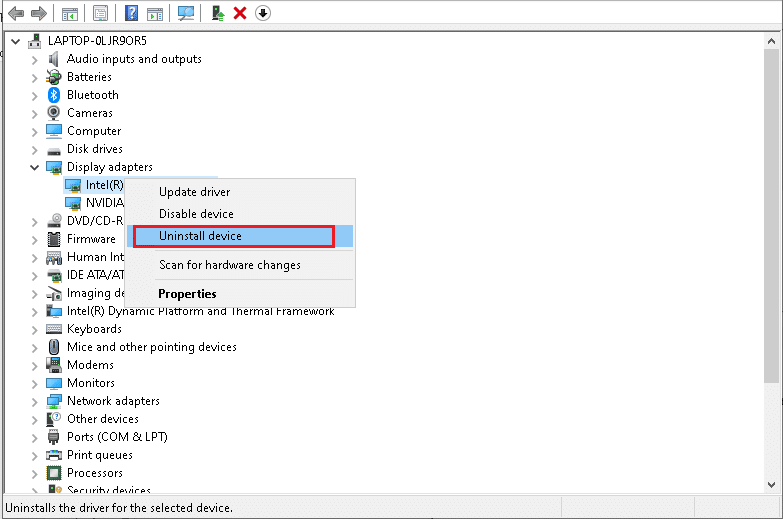
GPU sürücülerini yeniden yükledikten sonra, Star Citizen 10002 hatalarına erişip erişemediğinizi kontrol edin.
Yöntem 10: Proxy Sunucusunu Devre Dışı Bırak
Windows 10 bilgisayarınızda uygun olmayan ağ ayarlarınız varsa Star Citizen 10002 hatası ile karşılaşacaksınız. Bilgisayarınıza herhangi bir VPN hizmeti yüklediyseniz veya proxy sunucuları kullanıyorsanız, Windows 10'da VPN ve Proxy Nasıl Devre Dışı Bırakılır başlıklı kılavuzumuzu okuyun ve makalede anlatıldığı gibi adımları uygulayın.
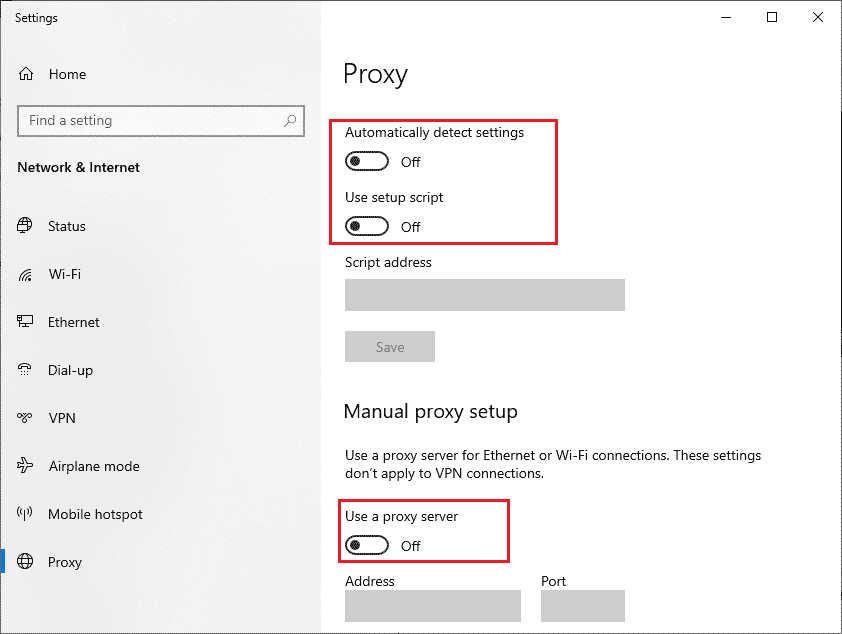
VPN istemcisini ve proxy sunucularını devre dışı bıraktıktan sonra, 10002 hata kodunu düzeltip düzeltmediğinizi kontrol edin. Yine de aynı sorunla karşılaşırsanız, bir mobil erişim noktasına bağlanmayı deneyin.
Yöntem 11: Windows Defender Güvenlik Duvarı Ayarını Değiştirin
Bilgisayarınız, Windows 10 PC'deki aşırı koruyucu güvenlik duvarı paketi nedeniyle Star Citizen 10002 Windows 10 hatasına maruz kalacaktır. Sorunu çözmek için oyununuz için yeni bir kural ekleyebilir, oyunu beyaz listeye alabilir veya son düzeltme olarak güvenlik duvarını geçici olarak devre dışı bırakabilirsiniz.
Seçenek I: Beyaz Liste Yıldız Vatandaşı
Windows Defender Güvenlik Duvarında Star Citizen'a izin vermek için Windows Güvenlik Duvarı Üzerinden Uygulamalara İzin Ver veya Uygulamaları Engelle kılavuzumuzdaki talimatları izleyin.
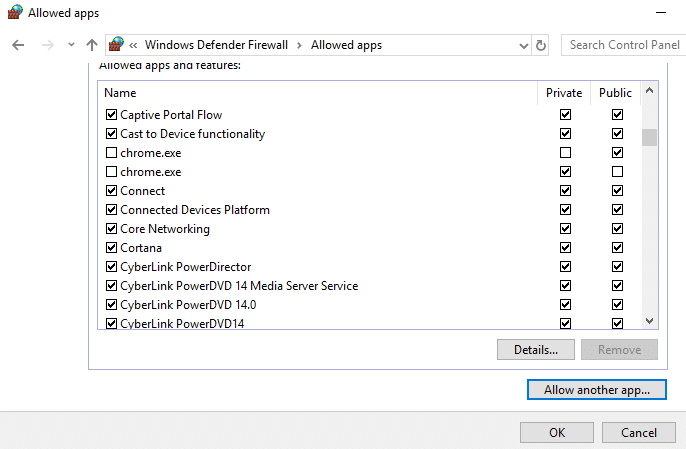
Seçenek II: Windows Defender Güvenlik Duvarını Devre Dışı Bırak (Önerilmez)
Oyunu beyaz listeye almak size yardımcı olmazsa, Windows 10 Güvenlik Duvarı Nasıl Devre Dışı Bırakılır kılavuzumuza bakın size yardımcı olacaktır.
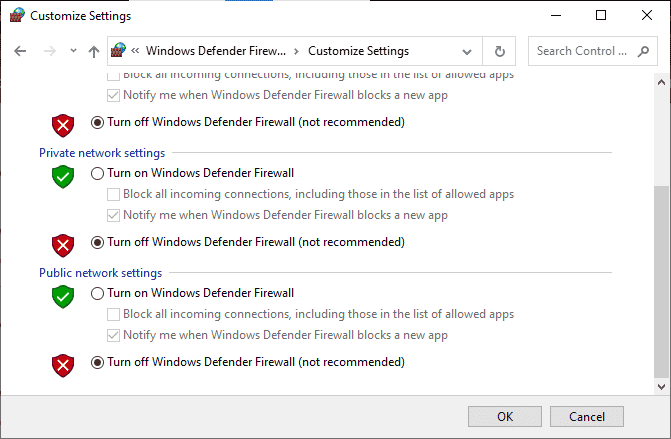
Seçenek III: Güvenlik Duvarında Yeni Kural Oluştur
1. Başlat tuşuna basın ve Gelişmiş Güvenlik Özellikli Windows Defender Güvenlik Duvarı yazın. Ardından, Aç'a tıklayın.
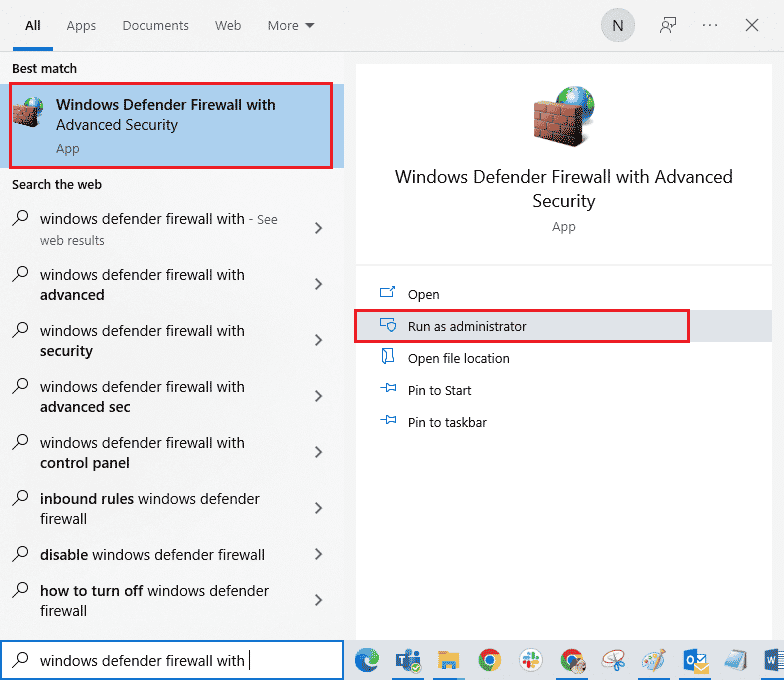
2. Sol bölmede, Gelen Kuralları seçeneğini belirleyin.
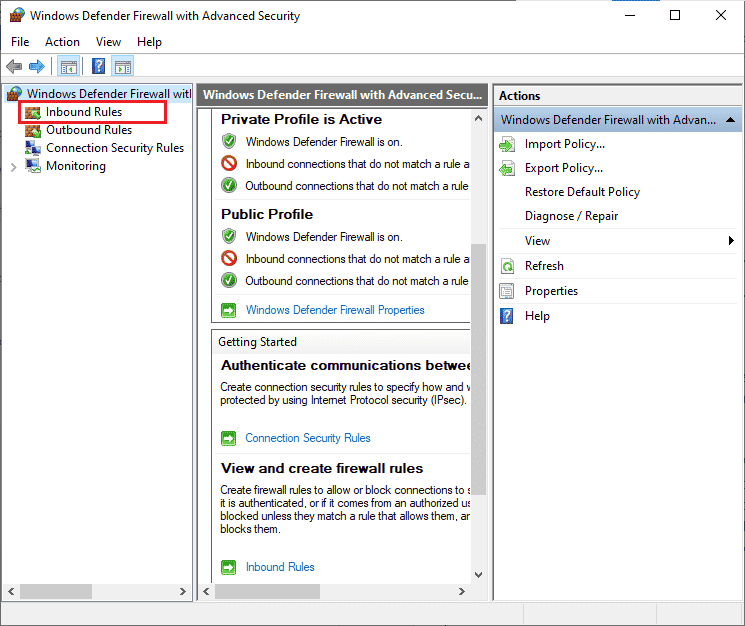
3. Sağdaki bölmeye gidin ve gösterildiği gibi Yeni kuralı seçin.
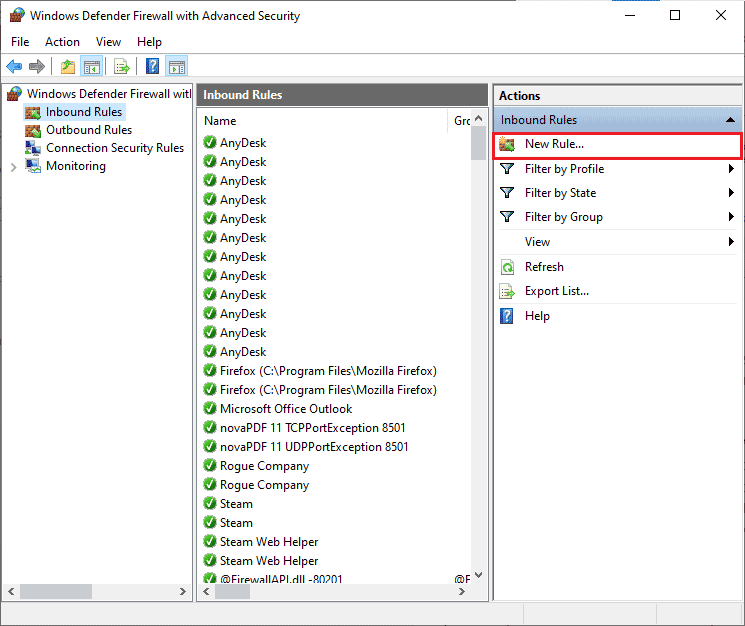
4. Ardından, Ne tür bir kural oluşturmak istersiniz? altında Program seçeneğini seçtiğinizden emin olun. menüsüne gidin ve gösterildiği gibi İleri> öğesini seçin.
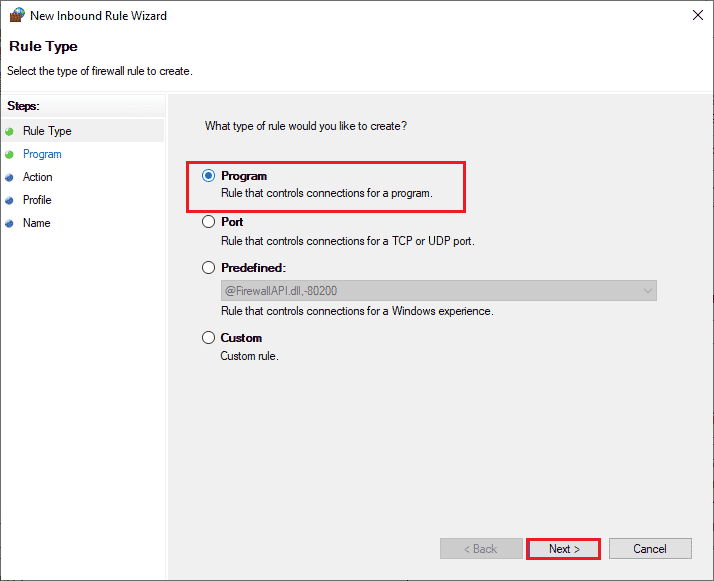
5. Şimdi, gösterildiği gibi Bu program yolu: yanındaki Gözat… düğmesini seçin.
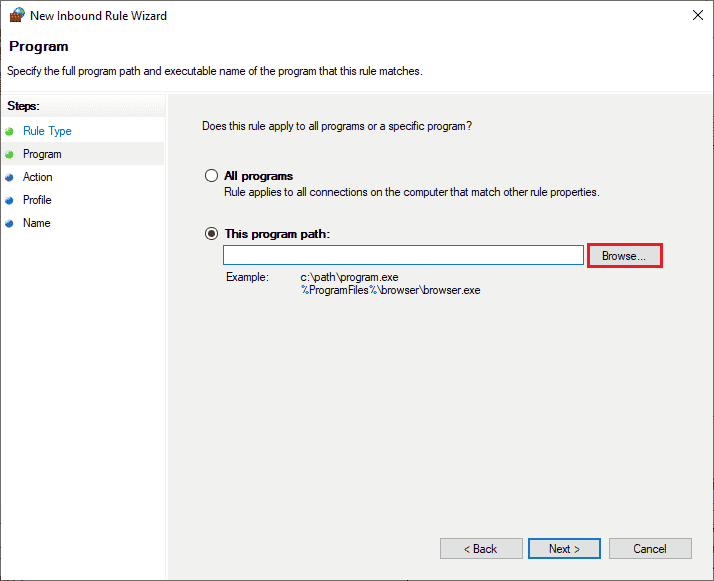
6. Şimdi, C:\Program Files (x86)\Star Citizen yoluna gidin ve kurulum dosyasına çift tıklayın. Burada Aç düğmesine tıklayın.
7. Burada, gösterildiği gibi Yeni Gelen Kural Sihirbazı penceresinde İleri > öğesine tıklayın.
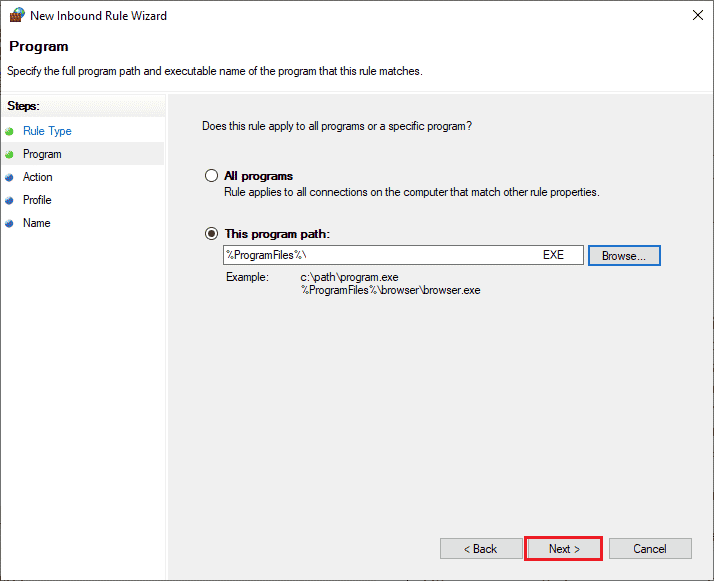
8. Ardından, Bağlantıya izin ver'e tıklayın ve gösterildiği gibi İleri > 'yi seçin.
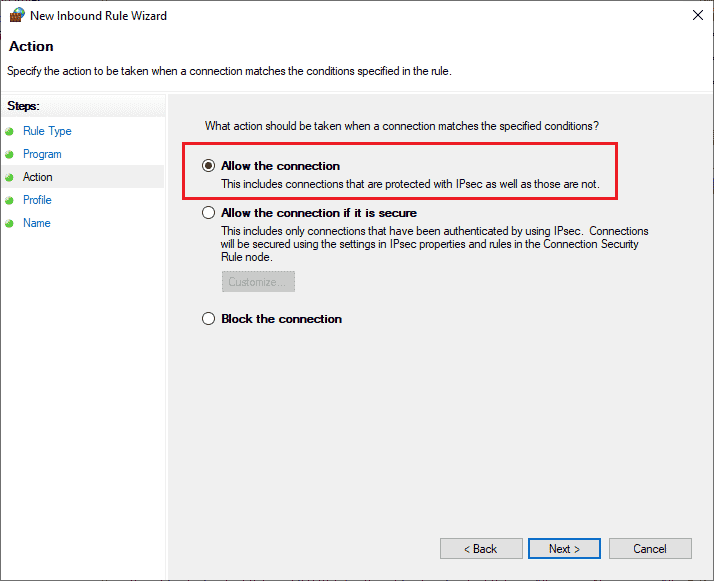
9. Etki Alanı, Özel, Genel kutularının tıklandığından emin olun ve İleri > seçeneğini seçin.
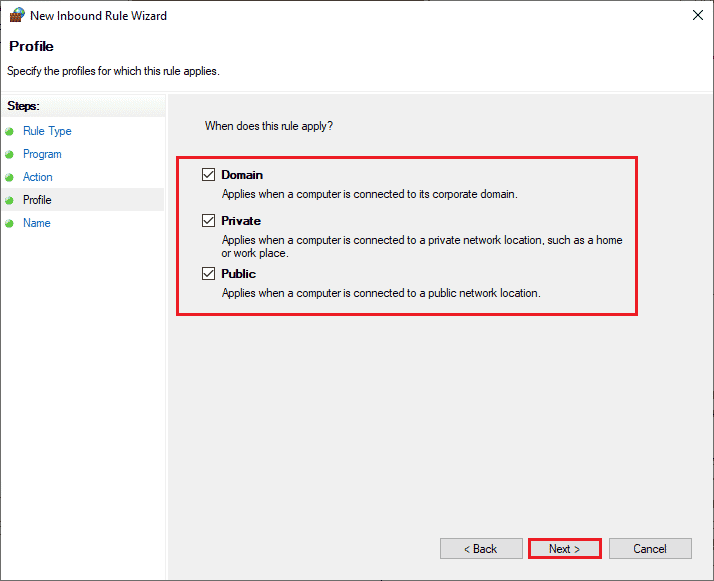
10. Son olarak, yeni kuralınıza bir ad verin ve Bitir'e tıklayın.
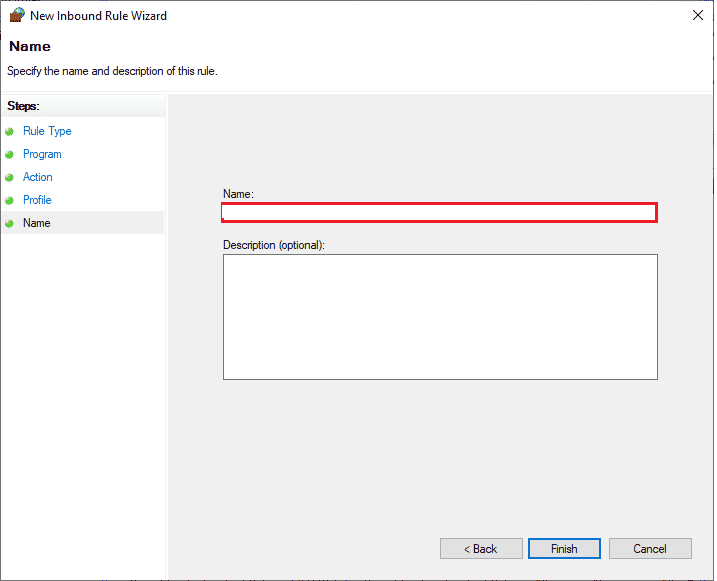
Star Citizen 10002 kurulum hatasını düzeltip düzeltmediğinizi kontrol edin.
Ayrıca Okuyun: Fallout 3 Ordinal 43 Bulunamadı Hatasını Düzeltin
Yöntem 12: Antivirüsü Geçici Olarak Devre Dışı Bırak (Varsa)
Güvenlik duvarı paketine benzer şekilde, Star Citizen 10002'yi düzeltmek için bilgisayarınızdaki antivirüs programını devre dışı bırakın. Bilgisayarınızda herhangi bir kötü amaçlı program veya dosya tehdidi varsa. Windows 10'da Antivirüs Geçici Olarak Nasıl Devre Dışı Bırakılır kılavuzumuzda belirtildiği gibi aşırı korumacı virüsten koruma programını geçici olarak devre dışı bırakın.
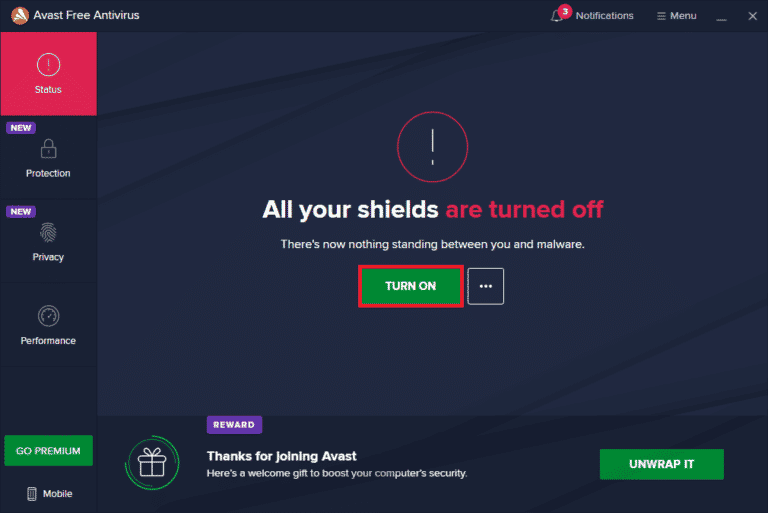
Bilgisayardaki virüsten koruma programını devre dışı bıraktıktan sonra oyunu başlatabiliyorsanız, programı bilgisayarınızdan tamamen kaldırmanız önerilir.
Bunu yapmak istiyorsanız, Windows 10'da Kaldırılmayan Programları Kaldırmaya Zorlayın.
Yöntem 13: Oyunu Başka Bir Konumda Yeniden Yükleyin
Yukarıda listelenen tüm yöntemleri uyguladıktan sonra Star Citizen 10002 hatasını gideremezseniz, oyunu yeterli alana sahip olduğunuz (60 GB'den fazla) başka bir yere yeniden yükleyebilirsiniz. Birçok kullanıcı, oyunu yeniden yüklemenin 10002 hata kodunu düzeltmek için sorunu çözmelerine yardımcı olduğunu onayladı. Bunun olası bir düzeltme olmasının açık bir nedeni olmamasına rağmen, sorunu çözmek için bu geleneksel düzeltmeyi izleyin.
1. Windows Ayarları'nı açmak için Windows + I tuşlarına birlikte basın.
2. Şimdi, Uygulamalar ayarına tıklayın.
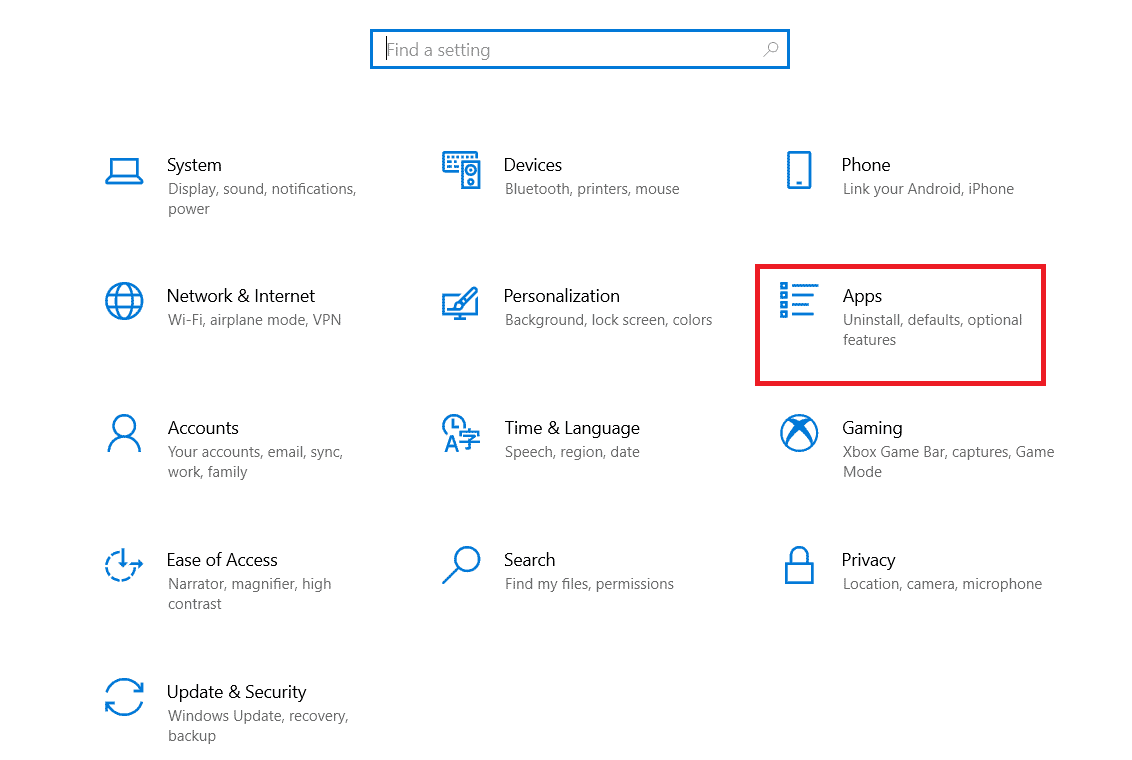
3. Şimdi, Star Citizen'ı aratın ve tıklayın ve Kaldır seçeneğini seçin.
4. Şimdi, varsa istemi onaylayın ve Star Citizen'ı kaldırdıktan sonra bilgisayarınızı yeniden başlatın.
5. Ardından, RSI'nin resmi indirme sayfasını ziyaret edin ve EN SON İNDİRME İLE İLGİLİ TÜM BİLGİLERİ ALIN düğmesine tıklayın. Ardından, paketi bilgisayarınıza kurmak için ekrandaki talimatları izleyin.
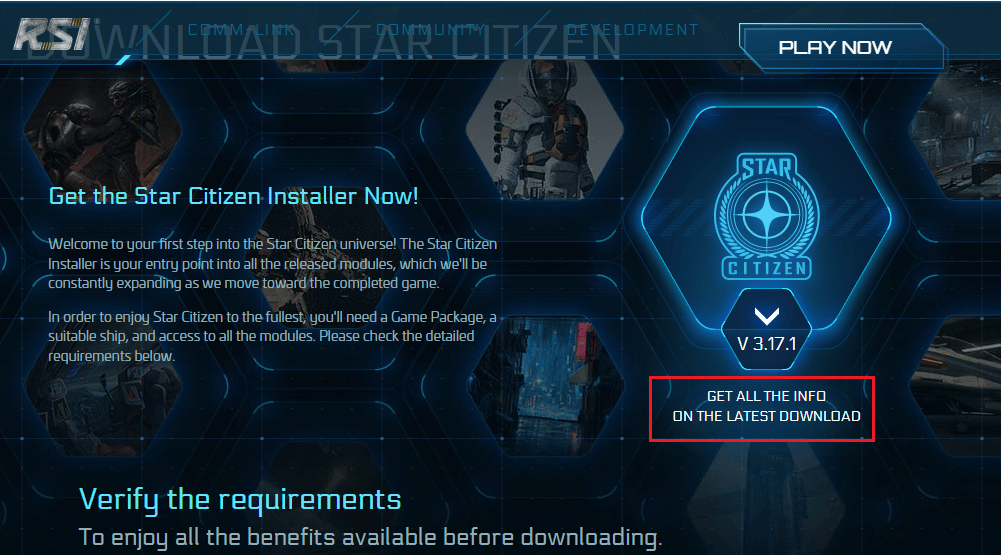
6. Oyunu yükledikten sonra bir daha hata ile karşılaşmazsınız. Yine de aynı durumla karşılaşırsanız, oyunu özel SSD'nize yüklemiş olabilirsiniz. Bu durumda SSD'nizi bir sonraki yöntemde anlatıldığı gibi biçimlendirmeniz gerekir.
Ayrıca Okuyun: Windows 10'da Sabit Disk Sorunlarını Düzeltin
Yöntem 14: SDD'yi Biçimlendir (Varsa)
Oyunları Windows 10 PC'nize yüklemek için SSD kullanıyorsanız, listelenen bu sorun giderme yöntemleri sorunu çözmenize yardımcı olmaz. Bu durumda, sorunu çözmek için SSD'yi tamamen biçimlendirmeniz gerekir. Bu gereksiz görünebilir, ancak bu, bilgisayarınızdaki Star Citizen hata kodu 10002'yi düzeltmek için etkili bir yöntemdir. Birkaç kullanıcı bu yöntemin yararlı olduğunu onayladı ve Windows 10'da Diski veya Sürücüyü Biçimlendirme kılavuzumuzu izleyerek SSD'nizi biçimlendirebilirsiniz. Ayrıca, SSD'nizde önemli verileriniz, kayıtlı oyunlarınız ve diğer kişisel eşyalarınız varsa, sürücüyü biçimlendirmeden önce hepsini yedeklemeniz gerekir. Bu işlem, SSD'deki verileri ve diğer tüm bilgileri silecektir.
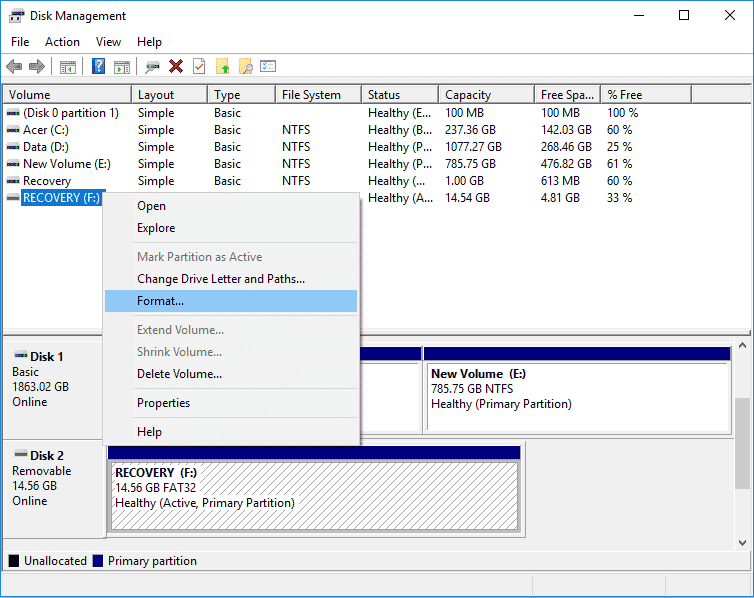
Önerilen:
- Huawei Modemin Kilidini Açma
- Sombra PS4'e ne zaman geliyor?
- Forza Horizon 4'ün Xbox One veya PC'de Oturuma Katılamaması Düzeltme
- Windows 10'da Star Citizen Yükleyici Hatasını Düzeltin
Bu kılavuzun yardımcı olduğunu ve Windows 10 PC'nizde Star Citizen 10002 hatasını düzeltebileceğinizi umuyoruz. Hangi yöntemin sizin için en iyi sonucu verdiğini bize bildirin. Ayrıca, bu makaleyle ilgili herhangi bir sorunuz / öneriniz varsa, bunları yorumlar bölümüne bırakmaktan çekinmeyin.
